Powershell е изключително популярен и мощен инструмент, който се вгражда в Windows 10 с приложения в предприятието, разработка, автоматизация и много други. Но Powershell също е междуплатформен и с отворен код, с версии, налични и за Mac OS и Linux.
Но какво ще кажете, ако използвате Chromebook, лично или професионално? Е, стига да е скорошна машина с поддръжка за Linux приложения, можете да инсталирате и използвате Microsoft Powershell.
Ето какво трябва да знаете.
Уверете се, че Linux е активиран на вашия Chromebook
Това, което прави магията да се случи, е контейнерът Crostini Linux в Chrome OS, който ще ви позволи да инсталирате Linux версията на Visual Studio Code на вашия Chromebook.
Ако все още не сте активирали това, наистина е лесно.
- Отворете Настройки.
- Намерете Linux (бета) в страничната лента.
-
Щракнете Включи.
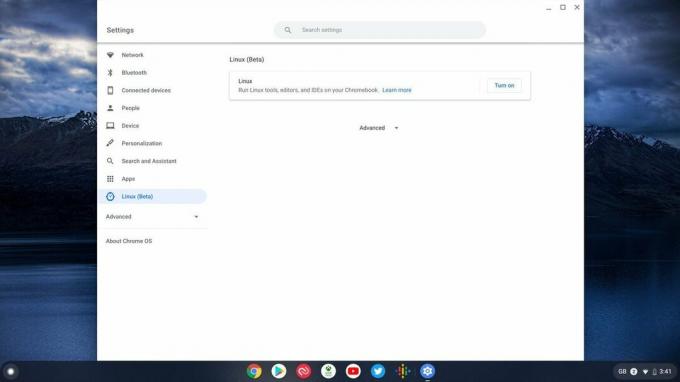 Източник: Android Central
Източник: Android Central -
В следващия прозорец щракнете Следващия.
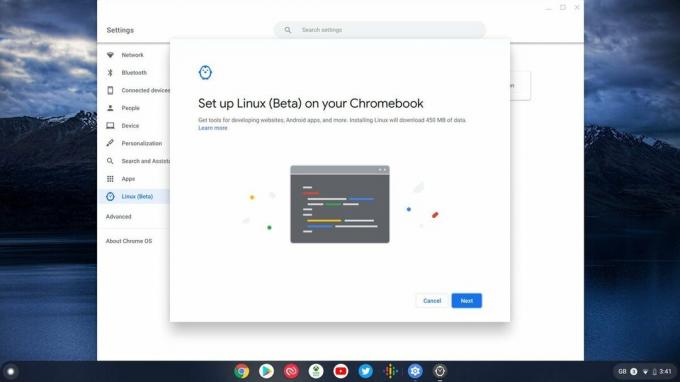 Източник: Android Central
Източник: Android Central - Дайте на Linux да инсталирате потребителско име.
-
Реши колко място искате да отделите от вътрешното хранилище за него.
 Източник: Android Central
Източник: Android Central -
Щракнете Инсталирай.
 Източник: Android Central
Източник: Android Central
Контейнерът за Linux сега ще започне да се изтегля и инсталира на вашия Chromebook. Ще разберете, че е приключило, когато се появи прозорец на терминал и след това можете да преминете към следващата стъпка.
Телевизорите 4K, Amazon Echos, слушалките Beats и други вече са на цена Prime Day
Изтегляне и инсталиране на Powershell на Chromebook
Докато Powershell на Linux не е съвсем същият като на Windows - модулите и командите, специфични за Windows, са естествено недостъпни - той е достъпен за хора, които се нуждаят от него. След като Linux бъде настроен на вашия Chromebook, можем да се заемем с инсталирането на Powershell.
Тук ще инсталираме Powershell 7 и процесът е наистина ясен.
- Отидете на Страница за издаване на Powershell.
- Изтеглете .deb инсталатор за Debian 10.
- Намерете изтегления файл, по подразбиране той ще бъде във вашия изтегля папка.
- Щракнете с десния бутон и изберете Инсталиране с Linux (бета).
- Щракнете Инсталирай.
Сега ще се случи доста кратък процес на инсталиране и ще получите известие, когато всичко е готово.
Голямата разлика между Powershell и други повечето приложения на Linux, инсталирани на Chromebook, е, че няма да има икона на приложение в папката Linux Apps в чекмеджето на приложението ви.
Как да стартирам Powershell вътре в терминала
Powershell е изцяло базирано на терминали приложение и на Chromebook работи в терминала на Linux.
Отворете терминала на Linux или като го потърсите, или просто се насочите към папката си с приложения на Linux и когато виртуалната машина е стартирала, въведете тази проста команда:
pwsh
Сега ще видите кратко размазване, започващо с версията на Powershell, и командният ви ред ще се промени от yourusername @ пингвин да се PS / home / yourusername.
Вече сте готови да използвате Powershell на своя Chromebook. Всеки път, когато искате да го използвате, просто въведете командата, за да го стартирате и излезте, когато сте готови, като напишете изход.
Но ако ще го използвате много, може да искате да го зададете като обвивка по подразбиране за Linux терминала на вашия Chromebook.
